Vind meer informatie over achtergrondprocessen in Windows met ProcessScanner
Wilt u weten hoeveel processen op de achtergrond van uw systeem worden uitgevoerd en hoeveel daarvan schadelijk zijn? Of denk je dat een van de processen een virus is, maar weet je het niet zeker? U kunt de lijst met processen bekijken door naar Taakbeheer te gaan, op het tabblad Proces ziet u hoeveel processen tegelijkertijd op uw systeem worden uitgevoerd. Het aantal processen wordt weergegeven onder aan de taakbeheerder, maar hoe u legitieme processen kunt scheiden van onwettige, is een vraag.
Op het tabblad Proces kunt u ook op de kolomkoppen klikken om te sorteren op CPU- en geheugengebruik. Over het algemeen mag het CPU-gebruik nooit echt hoger zijn dan 5% tot 10% terwijl de computer gewoon normaal werkt. Maar alleen als u een toepassing zoals Photoshop of Illustrator gebruikt, kan deze hoger zijn.

Er is een handig stuk software genaamd ProcessScanner. Het biedt een resultatenpagina met het proces dat op uw systeem is gevonden en dat duidelijk en ter plaatse gecategoriseerd is informatie over de functie van elk proces, het adviseert u ook welke actie moet worden ondernomen om aangeworven te worden processen. Na de installatie voert u het programma uit en klikt u op Start Process Scan.
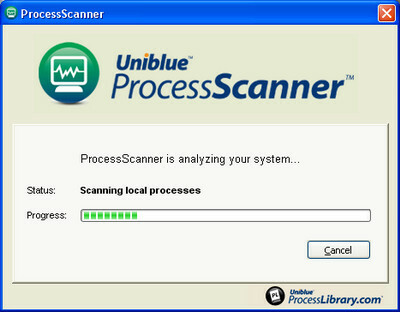
Het zal even duren om alle informatie over lopende processen te verzamelen. Zodra de zoekopdracht is voltooid, wordt uw webbrowser automatisch geopend en wordt het rapport voor u weergegeven. Het bevat een gedetailleerd overzicht van alle processen en gedetailleerde informatie over elk proces, het zal vertellen of het proces een legitiem systeemproces is of een andere applicatie of een schadelijk werkwijze. Het markeert alle processen die schadelijk zijn, zodat u er passende actie tegen kunt ondernemen.
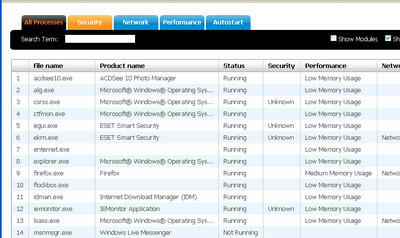
De andere handige functie van dit programma is dat het wijst op de toepassingen die geheugenzwijnen zijn. Als je een programma ontdekt met een hoog geheugengebruik, wil je het misschien verwijderen.
Zoeken
Recente Berichten
Schakel tussen 30+ populaire DNS-servers vanuit het Windows-systeemvak
'Hoe werkt internet?' Deze vraag krijg je vaak van je niet-geek-vri...
Hoe weet u wanneer u uw systeem voor het laatst hebt opgestart [Windows]
Slaapstand en slaapstanden op Windows betekent dat u uw systeem zel...
Stuur uw laptop in de slaapstand bij stroomuitval
Laptops zijn een geweldige manier om ervoor te zorgen dat uw systee...

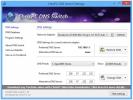
![Hoe weet u wanneer u uw systeem voor het laatst hebt opgestart [Windows]](/f/c2a0f8b44859f2e5b387c12ac99bd613.jpg?width=680&height=100)
